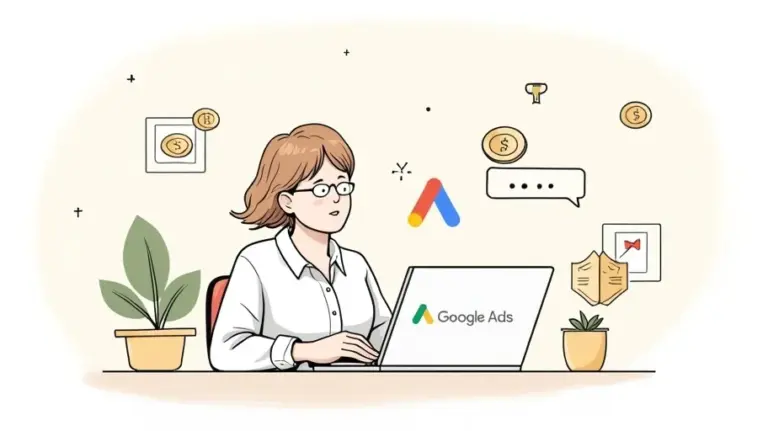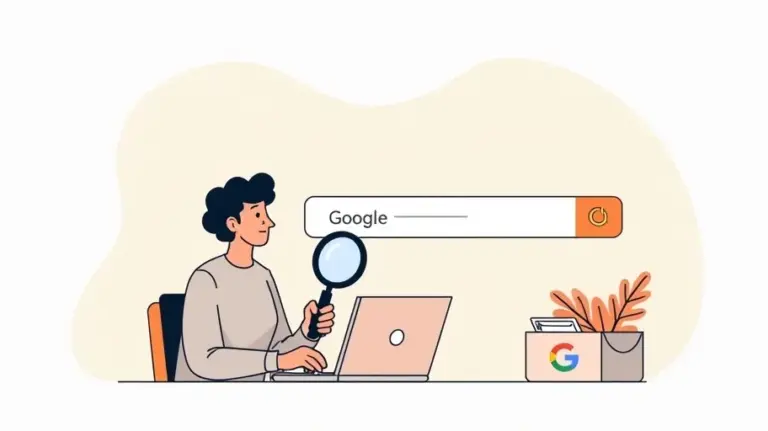Pyydä maksuton arvio sivustosi kehittämisestä
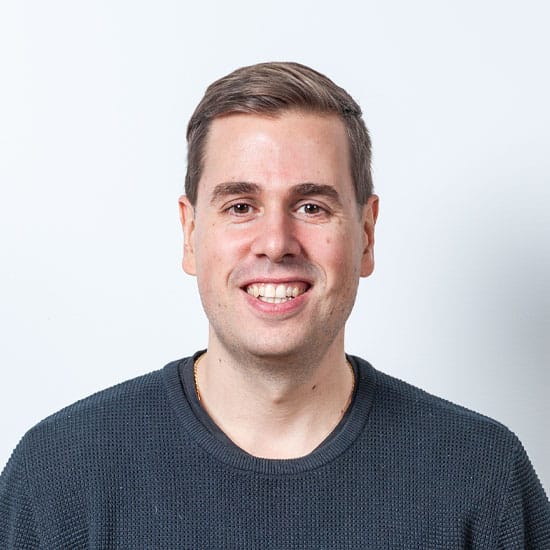
Kirjoittaja:
Leo Sävel
Leo on verkossa tapahtuvan asiakashankinnan seppä ja Helppojen kotisivujen toinen perustajista.
Kurkkaa tästä jos haluat buustata sivustosi liikennettä ja liidimääriä.
Johdanto
Konversioseurannan asennus Google Tag Manageriin vaihe vaiheelta onnistuu vaivattomasti ilman koodauskokemusta. Tämä opas on suunniteltu pienyrittäjälle, joka haluaa tarkat kampanja-analyysit ja selkeät raportit.
Opit konfiguroimaan tagit, määrittämään liipaisimet sekä asettamaan Google Analyticsin ja muiden työkalujen seurannan. Testausvaihe varmistaa datan tarkkuuden ennen live-tilausta. Ota kaikki irti mainosbudjetistasi ja paranna tuloksia systemaattisesti.

Konversioseurannan asennus Google Tag Manageriin
Artikkelin pääkohdat
- Opettele Google Tag Managerin käyttö vaiheittain: luo tili, asenna koodi sivustollesi ja varmista toimivuus ennen kuin jatkat seuraaviin vaiheisiin.
- Määritä GTM:ään tärkeät konversioseurannat kuten lomakkeiden lähetykset ja ostokset, niin pystyt mittaamaan sivustosi merkityksellisiä tapahtumia tehokkaasti.
- Yhdistä Google Analytics ja Google Ads -konversioseuranta GTM:n kautta, jotta saat tarkat raportit ja näet mainonnan tulokset eri kanavissa.
- Testaa seurantojen toimivuus huolellisesti esikatselutilassa ja varmista konversiotietojen kerääminen ennen lopullista käyttöönottoa.
Pyydä maksuton arvio sivustosi kehittämisestä
Lisää liikennettä, lisää tuloksia!
Anna tiimimme auttaa yritystäsi kasvattamaan Googlen kautta saatavaa verkkosivujen kävijäliikennettä ja rakentamaan verkkosivuistanne tehokkaan myynnin työkalun.

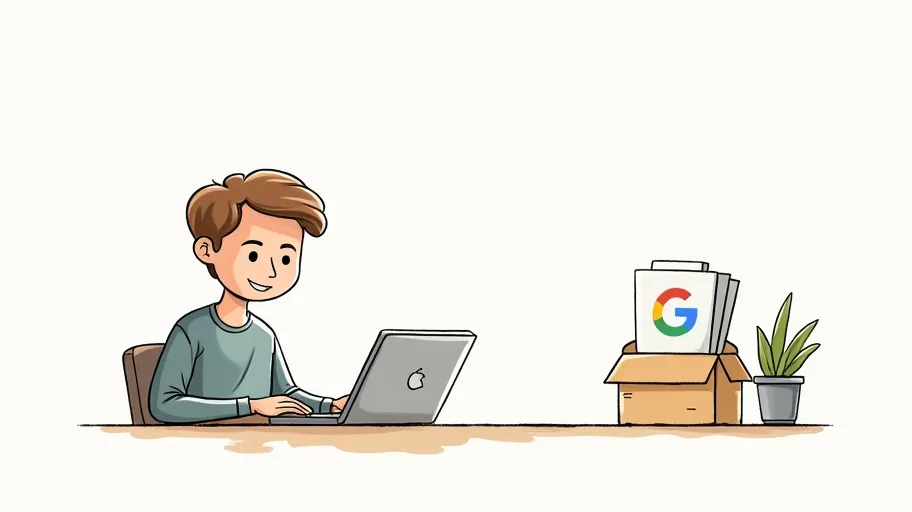
1. Google Tag Managerin käytön aloittaminen
Google Tag Manager (GTM) on Googlen ilmainen työkalu, joka yksinkertaistaa tagien hallintaa verkkosivustolla. Sen sijaan, että lisäisit useita koodinpätkiä suoraan sivuillesi, asennat yhden GTM-konttikoodin. Tämä kontti lataa erilaisia tageja, kuten analytiikkaskriptejä, konversioseurantakoodeja ja uudelleenmarkkinointipikseleitä. Pienyritysten omistajille GTM vähentää riippuvuutta kehittäjistä ja mahdollistaa kampanjoiden nopeamman muokkaamisen. Voit tutustua onnistuneisiin verkkomainonnan strategioihin.
Keskittämällä tagien hallinnan saat enemmän hallintaa ja vähennät sivustosi toimintaan vaikuttavien inhimillisten virheiden riskiä. GTM tarjoaa käyttäjäystävällisen käyttöliittymän, jossa on versiohallinta, esikatselutila ja sisäänrakennetut tagimallit. Nämä ominaisuudet helpottavat uusien seurantaratkaisujen käyttöönottoa ja yhdenmukaisen tiedonkeruun ylläpitoa.
Mikä on Google Tag Manager?
Google Tag Manager on pohjimmiltaan kääre, joka pitää kaikki markkinointi- ja analytiikkatunnisteet yhdessä paikassa. Sen ansiosta sinun ei tarvitse koskettaa koodia joka kerta, kun haluat lisätä tai poistaa skriptin. Työskentelet verkkopohjaisessa käyttöliittymässä, joka julkaisee tunnisteet heti, kun olet julkaissut säilön. Tämä virtaviivainen työnkulku nopeuttaa käyttöönottoja ja alentaa kustannuksia pienille tiimeille.
Edut pienille yrityksille
Pienillä yrityksillä ei usein ole erillisiä teknisiä resursseja. GTM:n avulla markkinoinnin vastuuhenkilöt voivat ottaa käyttöön ja muokata tunnisteita odottamatta kehittäjiä. Tämä ketteryys nopeuttaa kampanjoiden käynnistämistä, A/B-testausta ja laajennusten integrointia. Lisäksi GTM:n sisäänrakennetut mallit sisältävät suosittuja alustoja, kuten Google Analytics, Google Ads ja Facebook Pixel, mikä lyhentää merkittävästi asetusten tekemiseen kuluvaa aikaa.

2. GTM-kontin asettaminen
Kontin asetukset ovat perusta kaikille tuleville tagien hallintatoimille. Kun olet asentanut GTM-koodin sivustollesi, Google Tag Managerin virallisilta tukisivuilta selviää tarkemmat ohjeet käyttäjäroolien, muuttujien ja laukaisijoiden määrittämiseen. Nämä asetukset määrittävät, miten tagit laukeavat ja mitä tietoja ne keräävät.
Käyttäjän oikeuksien määrittäminen
Klikkaa Admin-osiossa ”User Management” kutsuaaksesi yhteistyökumppaneita. Määritä roolit, kuten ”Viewer” vain lukuoikeuksille, ”Editor” tagien muokkaamiseen tai ”Administrator” täysille käyttöoikeuksille. Oikeat käyttöoikeudet estävät tahattomat muutokset ja suojaavat arkaluontoiset seuranta-asetukset.
Sisäänrakennettujen muuttujien ottaminen käyttöön
Napsauta Muuttujat-välilehdessä Määritä ja valitse sisäänrakennetut muuttujat, kuten sivun URL-osoite, napsautusluokat ja lomaketunnus. Nämä muuttujat syöttävät tietoja laukaisimiin, jolloin voit laukaista tunnisteita tiettyjen käyttäjän toimien perusteella ilman manuaalista koodausta.
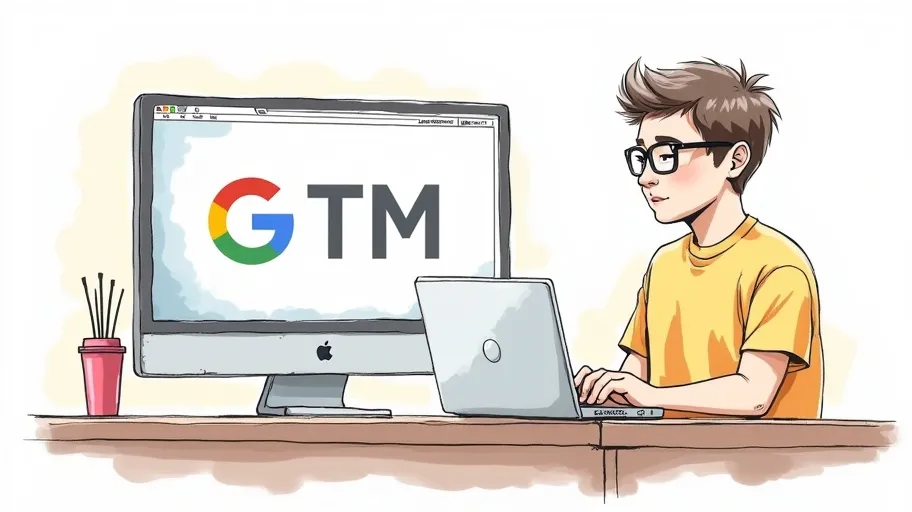
3. Konversioseurantatunnisteiden asentaminen
Konversioseurantatunnisteet tallentavat arvokkaita vuorovaikutuksia, kuten ostot, liidit tai rekisteröitymiset. Tarkat konversiotiedot auttavat sinua mittaamaan ROI:ta ja optimoimaan markkinointikustannuksia. GTM:ssä tunnisteet ovat rakennuspalikoita näiden toimien tallentamiseksi. Katso tarkemmat ohjeet konversioseurannan asentamiseen.
Google Ads -konversiotunnisteen luominen
Napsauta ”Uusi tunniste” ja valitse ”Google Ads -konversioseuranta” -malli. Syötä konversiotunnus ja tunniste Google Ads -tililtäsi. Valitse sitten konversiotavoitteeseesi sopiva laukaisija, kuten kiitossivun katselu tai lomakkeen lähetystapahtuma. Lisätietoja löydät Google Ads -konversioseurannasta, ja kuten tässä artikkelissa kerrotaan.
GA4-tapahtumatunnisteen määrittäminen
Google Analytics 4:ää varten valitse GA4-tapahtumatunnisteen malli. Syötä mittaustunnus ja määritä tapahtuman parametrit, kuten tapahtuman nimi, arvo ja valuutta. Liitä laukaisija, joka tallentaa toimet, kuten verkkokaupan kassalle siirtymisen tai videon toistamisen. Lisätietoja löydät Miten seuraat konversioita -oppaasta.

4. Mukautettujen laukaisimien määrittäminen
Laukaisijat kertovat GTM:lle, milloin tagit laukaistaan. Voit seurata napsautuksia, lomakkeiden lähettämistä, vierityssyvyyttä ja ajastimiin perustuvia tapahtumia. Mukautetut laukaisijat tarkentavat tietojen keräämistä ja varmistavat, että vain merkitykselliset vuorovaikutukset tallennetaan.
Napsautuslaukaisimet
Käytä napsautuslaukaisimia painikkeiden painallusten tai linkkien napsautusten seuraamiseen. Valitse ”All Elements” (Kaikki elementit) tai ”Just Links” (Vain linkit) ja tarkenna sitten napsautusluokkien, napsautustunnusten tai napsautus-URL-osoitteiden mukaan. Näin voit seurata ulkoisia linkkejä tai tiettyjä CTA-painikkeita.
Lomakkeiden lähetystriggerit
Valitse natiivisille HTML-lomakkeille ”Lomakkeen lähetys”. Jos sivustosi käyttää AJAXia, yhdistä Elementin näkyvyys -laukaisijat lähetyspainikkeen klikkauslaukaisijoihin. Testaa nämä laukaisijat aina esikatselutilassa varmistaaksesi luotettavan tiedonkeruun.

5. Integrointi Google Analyticsin ja Google Ads -mainonnan kanssa
Yhdistämällä GTM:n Google Analyticsiin ja Google Adsiin luot yhtenäisen analytiikkaekosysteemin. Tämä integrointi varmistaa, että konversiotiedot kulkevat saumattomasti alustojen välillä, mikä parantaa raporttien tarkkuutta.
GA4-määritystagi
Ota ensin käyttöön GA4-määritystunniste. Syötä mittaustunnus ja aseta se aktivoitumaan kaikilla sivuilla. Tämä alustaa GA4-kirjaston, jolloin seuraavat tapahtumatunnisteet toimivat oikein koko sivustollasi.
Konversioiden tuominen Google Adsiin
Kun olet määrittänyt Google Ads -konversiotunnisteet, siirry Google Ads -tiliisi kohdassa ”Konversiot”. Napsauta ”Tuo”, valitse Analytics- tai GTM-tapahtumat ja viimeistele asetukset. Tämä synkronoi konversiotiedot älykkäämpiä tarjousstrategioita varten.

6. Asetusten testaaminen ja virheiden korjaus
GTM:n esikatselutila on ensimmäinen paikka testausta varten. Se käynnistää Tag Assistantin reaaliaikaista virheenkorjausta varten. Tunnista, mitkä tunnisteet aktivoituivat, mitkä laukaisijat arvioitiin ja mitkä tiedot välitetään muuttujien kautta.
Esikatselutilan läpikäynti
Napsauta ”Esikatselu”, kirjoita URL-osoitteesi ja avaa virheenkorjausikkuna. Suorita käyttäjän toimet, joille olet määrittänyt laukaisijat, kuten lomakkeiden täyttö tai painikkeiden napsauttaminen. Tarkkaile virheenkorjauskonsolista laukaisutapahtumat ja laukaisemattomat tapahtumat.
Selaimen virheenkorjaustyökalujen käyttö
Selaimen kehittäjätyökalut auttavat tarkastamaan verkkopyyntöjä ja konsolilokeja. Varmista, että tagit palauttavat tilan 200 ja muuttujat tallentavat odotetut arvot. Korjaa virheet säätämällä laukaisuehtoja tai muuttujien asetuksia.
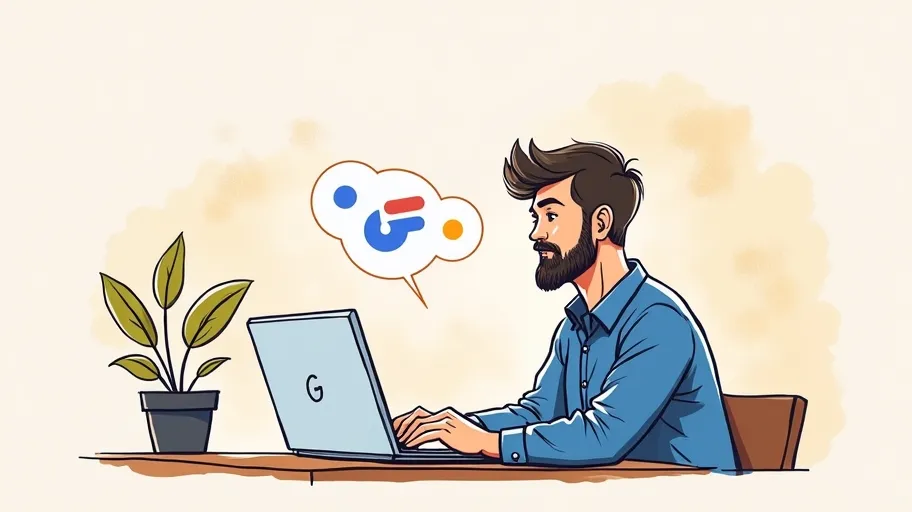
7. Muunnoksien seuranta ja optimointi
Kun konversiot ovat käynnissä, seuraa konversiomittareita GA4:ssä ja Google Adsissa. Tarkastele konversioprosentteja, hankintakanavia ja polkujen tutkimuksia, jotta voit tunnistaa suorituskykyisimmät sivut ja optimoida budjetit.
Polun tutkiminen GA4:ssä
Käytä polun tutkimisraportteja nähdäksesi käyttäjien konversioihin johtavat polut. Tunnista yleiset keskeytyyskohdat ja optimoi sisältöä tai CTA-painikkeita parantaaksesi loppuunsaattamisasteita.
Budjetin uudelleenjakostrategiat
Ohjaa enemmän budjettia kampanjoihin, avainsanoihin tai kohderyhmiin, jotka tuottavat parhaan hankintakustannuksen. Keskeytä tai säädä heikosti suoriutuvia kampanjoita ja testaa uusia kohderyhmiä kannattavien segmenttien laajentamiseksi.
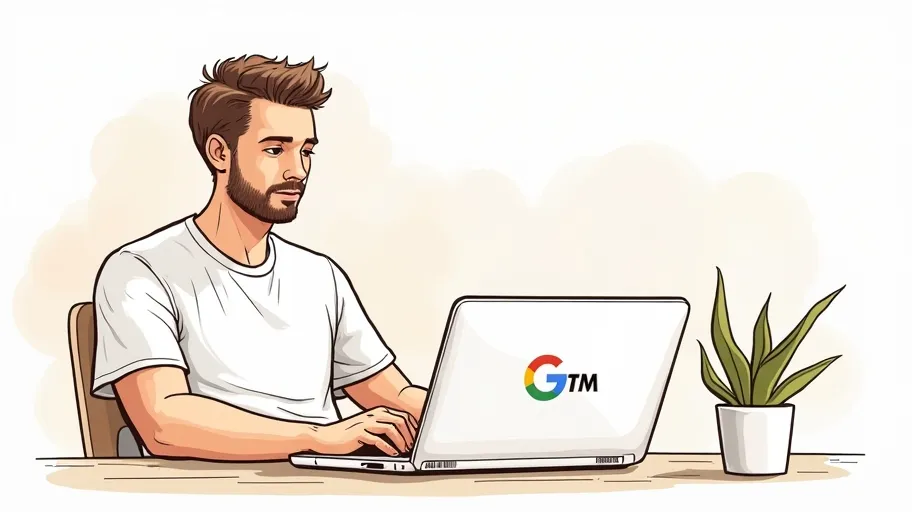
8. Parhaat käytännöt ja vianmääritys
Tietojen tarkkuuden ylläpitämiseksi tarkista GTM-kontti säännöllisesti. Tarkista tagien käyttöönotto, muuttujien käyttö ja versiohistoria, jotta löydät orpoja tageja tai vanhentuneita kokoonpanoja.
Tagaussuunnitelman ylläpito
Dokumentoi kaikki tagit, laukaisijat, muuttujat ja niiden tarkoitukset taulukkoon. Lisää nimikäytännöt, odotetut laukaisuehdot ja omistajan yhteystiedot. Näin asetukset pysyvät järjestyksessä ja skaalautuvina.
Versioiden hallinta ja palautukset
Käytä GTM:n sisäänrakennettua versiohallintaa merkitsemään jokainen julkaistu konttiversio. Jos päivitys aiheuttaa seurantaongelmia, palaa nopeasti edelliseen vakaaseen versioon tarkkojen tietojen keräämisen palauttamiseksi.
Johtopäätökset
- Tiedän, että yksinyrittäjänä sinulla on paljon palloja ilmassa pidettävänä. Siksi GTM:n käyttöönoton ei tarvitse olla monimutkaista – varmista vain, että seurantakoodi on asennettu sivustollesi oikein. Näin saat luotettavat tiedot markkinointisi toimivuudesta ilman turhaa stressiä teknisistä yksityiskohdista. Voit aina pyytää apua asiantuntijalta, jos jokin mietityttää.
- Pienenkin yrityksen kannattaa tarkistaa säännöllisesti, että GTM:n tagit ja seuranta toimivat kuten pitää. Varaa kalenteristasi esimerkiksi kerran kuukaudessa hetki testata konversiotapahtumien toimivuus esikatselutilassa. Näin varmistat, että markkinointisi mittarit ovat kunnossa ja pystyt tekemään päätöksiä luotettavan datan pohjalta. Muista, että pienetkin virheet seurannassa voivat vaikuttaa merkittävästi yksinyrittäjän rajallisen markkinointibudjetin tehokkaaseen käyttöön.
- Vaikka toimisitkin yksin, selkeä dokumentaatio GTM:n tageista ja asetuksista on kultaakin kalliimpaa. Kirjaa ylös tekemäsi muutokset ja asetukset yksinkertaiseen taulukkoon – se säästää aikaasi myöhemmin ja helpottaa mahdollista yhteistyötä markkinointikumppaneiden kanssa. Näin voit keskittyä olennaiseen eli liiketoimintasi pyörittämiseen, kun tekninen puoli on hyvin organisoitu ja hallinnassa.
- Pienyrittäjänä jokainen markkinointiin käytetty euro on investointi. Seuraa säännöllisesti Google Analyticsin ja Google Adsin konversiotietoja ymmärtääksesi, mitkä kanavat ja kampanjat tuottavat parhaiten tulosta juuri sinun yrityksellesi. Näin voit kohdentaa rajallisen markkinointibudjettisi tehokkaasti ja kehittää markkinointiasi jatkuvasti paremmaksi. Muista, että pienetkin parannukset voivat tuoda merkittävää lisäarvoa yksinyrittäjän liiketoiminnalle.
Pyydä maksuton arvio sivustosi kehittämisestä
Samankaltaiset artikkelit